Insta360 ONE R(RS)はレンズ交換ができクリエイティブな映像でとても魅力のあるアクションカムですが、その機能を最大限に活かしきるにはコツがあります。
日常的にYouTubeチャンネルの動画撮影に使用していると、メリットが仇となるのが360度映像へのケーブル類の映り込みです。映像を持ち帰って編集中に青空に浮かぶ音声ケーブルにガッカリした事数え切れません。
この記事を読んで頂ければ、電子ノイズや環境音をなるべく集音せずにケーブルの映り込みを無くし、音声やエンジン音を強調して集音する方法に最短で到達できます。カメラのセッティング時間が無くなる為、速やかに編集作業へ移る事が可能です。

モトブログ撮影時にメイン機として使用している私が、色々試した結果ワイヤレス化に成功した方法を解説します。
ワイヤレス音声入力のメリット

ケーブルの映り込み

Insta360 ONE R(RS)はレンズ交換可能な便利なアクションカムですが、それゆえに越えなければならない壁があります。
360度撮影レンズに関してはその壁が顕著に表れる傾向があります。それは音声入力ケーブルの存在です。Insta360 ONE R(RS)に音声入力と給電を行うには通常写真のアダプターを使用する事になります。このアダプターであれば市販のマイクを使用する事ができ、給電ケーブルの接続も可能になるからです。
しかし、このアダプターを使用して360度レンズを使用すると、アダプターは大丈夫ですが、アダプターに接続したマイクケーブルがかなり映り込みやすくなります。真横に逃がすと移りませんが、モトブログや風の強いシュチュエーションで使用する場合、風で煽られて直ぐにポジションがずれてしまいます。
ケーブルをまとめて、消えるマウントにバンド固定するとケーブル自体は見えなくなりますが、どうしてもアダプター上側に差し込んだマイクケーブルのポジションがずれて知らない間に映り込んでしまいます。
また、マイク給電アダプターを使用している間は防水パッキンが付いていませんので、雨が降ると故障してしまいます。天候変化のある環境下で使用する事の多いアクションカムには致命的です。
また、アングル変更や自撮り棒使用の際に安定して音声を取り続ける事が出来ません。せっかく綺麗な映像を撮影できる機器があるにも関わらず、その良さを有線マイクを使用していては発揮する事が出来ません。
マウントのしやすさ

私の場合モトブログ撮影の仕様が多いのですが、その際ハンドルバーにマウントします。マイクケーブルと給電ケーブルはマウントへ配線などを隠すとカメラに映り込まなくなりますが、駐車時などの盗難対策にバイクから降りる時には全て車体から取り外す必要が有ります。
その際に毎回360度レンズ使用時は、映り込みが無いか実際にディスプレイやスマホアプリからケーブルの映り込みを確認してからの撮影開始となりますので、一回の脱着にかなりの時間を要します。
また、4Kブーストレンズでネックマウントを使用する際には本体直付けをすると、顔方向へ突き出したマイクケーブルがヘルメットと干渉してしまいます。逆向けるとマイクケーブルがお腹の辺りに引っかかります。
対策として別途ジョイントを使用して取り付け位置を下へ下げる事になりますが、その場合画角が変わってしまい思った映像にならない事もあります。
ケーブルマイク自体、スマホなどが近くにあると電子ノイズを発してしまい変な音が映像に入り続けてしまいます。

また、自撮り棒を使用する際には音声マイクのケーブルの長さが足りない場合や、映り込みが発生する為有線マイクは使用出来ません。自撮り棒の長さ程度でも地上と風の具合が違いますので、想像以上の風の音で音声が乱れている事が多々あります。
複数カメラで撮影している場合は音声を選ぶ事が出来ますが、Insta360 ONE R(RS)をメイン機として使用する場合、そうもいきません。しかし、ワイヤレス化をするとすべてが解決します。
遠隔操作と音声入力
音声マイクをワイヤレス化する事で音声操作も使用できるようになりますので、運転中に音声操作をする事も可能になりますし、映像に確りと安定した音声入力を可能とします。撮影以外のセッティングやカメラの存在を気にする手間が省けますので、撮影に集中する事が可能となります。
ワイヤレスマイクの選び方

受信機接続タイプは使用不可

まず最初に私が失敗した事例を紹介します。使えるかどうかは一か八かの実験でした。安価で手に入るワイヤレス音声入力マイクです。この製品はInsta360 ONE R(RS)には使用できませんでした。
DJIのオズモポケットやスマホでは問題なく使用出来ましたので、マイクの不具合ではありませんでした。オズモポケットはスマホにアダプター接続時にスマホ側を給電する仕組みになっているため、マイク受信機に通電して音声を拾う事が可能だったようです。
受信機を別に備えた物はInsta360 ONE R(RS)には相性が悪いようで、こういった使用方法を対象として開発されていないようです。ポイントになるのは、製品に実装されているBluetooth機能に直接アクセスする事が出来る端末が必要になる事です。
Bluetoothマイクで使用可能

Bluetoothマイクで音声入力に成功しました。Bluetoothマイクの中でも「AirPods対応の製品」であることがポイントとなります。Insta360 ONE R(RS)には普通のBluetoothの音声入力が出来ませんが、AirPodsを使用した音声入力システムがあります。この音声入力システムを上手く利用する事でワイヤレス化が可能となります。
出来るマイクと出来ないマイクがありますが、今回使用したマイクは実績のないマイクでした。しかし、外観や機能面から販売終了した過去の実績あるマイクと同じでしたので試してみた所成功しました。
恐らくこの外観と同じものであれば接続可能だと思いますが、あくまでも自己責任となります。基本構造が同じであれば問題なく使用できるはずです。
AirPodsも勿論使用できますが、あくまでもイヤホンですので音声はお世辞にも良いとは言えません。汎用性も考えると、音声入力マイクを用意する事をお勧めします。
Bluetoothマイク接続方法
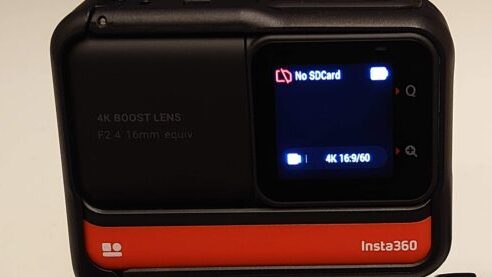
では実際にBluetoothマイクを接続する手順を解説します。
AirPods機能を利用する
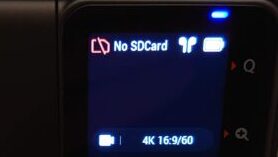
AirPodsのBluetooth機能を使用したマイク接続方法を解説します。非常に簡単に接続できる事がメリットです。おかげで相当撮影時間の短縮をすることが出来ました。
接続方法
①

音声入力マイクのスイッチを長押しして接続待機状態にします。
②

Insta360 ONE R(RS)のタッチスクリーンをしたスライドし歯車マークの設定画面を開きます。設定項目の中からAirPodsを選択し、接続可能機器の検索をします。
③

接続が完了すると、接続済みの表示に変わりイヤホンマークが現れます。一度接続したマイクは設定画面からマイク名を選択すると自動接続するようになります。
双方の電源を入れて待機状態にするだけでは接続されません。
④

マイクの接続が完了すると、撮影画面の上部にもイヤホンマークが現れますので、これで完了です。撮影中は電源を落とさずキープしておくと、必要な時にいつでもワイヤレスマイクを使用して撮影が可能となります。
まとめ
Insta360 ONE R(RS)やX2やX3を使用される人も同じく今回紹介した方法でマイクケーブルの呪縛から解放される事が可能となります。
ワイヤレスマイクで快適に、手際よく撮影可能になりますので撮影中や編集中にウンザリする事が無くなります。私は日々のVlog撮影に使用していますが、何かにマウントして使用する方や使用頻度が高い方や流し撮りする方にもおすすめのマイクのワイヤレス化方法です。
バイク撮影の際によく手にマイクケーブルが絡まってしまったりするので服の中を通したりして工夫していましたが、アクションカムなのにアクティブな動きを妨げられていては本末転倒です。ケーブルレスな撮影環境はアクションカムの性能を活かすには必須ではないでしょうか。

最後まで読んでいただきありがとうございました。
~~~~~~~~~~~~~~~~
~~~~~~~~~~~~~~~~
バイク生活を中心としたVlog配信をしています。
~~~~~~~~~~~~~~~~


タンデムスタイルの単独取材記事と特集記事にて私やバイクチームのバイクライフについて複数ページで紹介いただきました。コミュニティの作り方やチームの運営、わたし個人のバイクライフについてもお話ししています。
~~~~~~~~~~~~~~~~
オシャレで高品質なバイクグッズはデグナーがオススメです。
私はタンデムスタイルの取材記事と特集記事でデグナー製品をお勧めしています。
~~~~~~~~~~~~~~~~











